なんだかんだ言ってもSublime Text 3で十分だったのですが、IntelliJ IDEA併用して使うことにしました。
仕事の都合上と、SublimeLinterが4で使えないlinterがあったので、少し辛くなったということもあります。
勘違いしていたIntelliJ IDEA
IntelliJ IDEAは、JetBrainsが出しているJava用のIDE(統合開発環境)です。
ほかにも似たエディションがあって、WebStorm(JavaScript用)やPhpStorm(PHP用)などの名前はよく聞きます。
いろいろなプログラムがしたいので、他の言語のことを考えると、個別で購入するのは迷ってしまいます。
調べてみると特殊なエディション以外は、IntelliJ IDEA Ultimateとそのpluginでも同じように動くことがわかりました。
TypeScriptに向いている
Sublime Text 3でAngularのTypeScriptを書いていましたが、IntelliJ IDEAに移行してから作業がスムーズになった気がします。
コード補完や構文チェック、ソースの色分けなどは、高機能なのはもちろんですが、もっとかゆいところに手が届いている印象です。
とくにモジュールを自動でimportしてくれるので、非常に助かります。
また、検索機能が便利で、ショートカットを覚えていないうちでも、さくさくコーディングできます。
デメリット
起動などが重たい
IntelliJ IDEAに限らず、IDEは挙動が重い傾向にあります。
機能を絞ったWebStormなどと比べて、それよりも重たいみたいです。
通常のエディタと使い分ける必要があります。
有料
いくつかライセンスに種類がありますが、仕事として使用するときには有料になります。
多機能すぎる
機能が多いので、使いこなすまでに時間がかかります。
個人的なデメリット
IntelliJ IDEAでもEmmetをサポートしていますが、略語の展開以外のアクションが使えないようです。
もりさんは、Evaluate Math Expression(計算する機能)を好んで使っていたので残念です。
よく使う機能
ショートカットは、こちらから確認できます。
何か探す – ⇧を2回
ファイルから文字列や機能まで、何でも探せます。
ヒット数が多い時は、個別の機能を使うと良いです。
宣言へジャンプ – ⌘ + B
それっぽい処理を追いたいときに、とりあえず押してみると、良いです。
まとめ
今は、Angularの作業をするために使っています。
フレームワークなどを利用する場合に、コードを追うのが楽なので、使いこなせるようにしてみたいと思います。
技術評論社
売り上げランキング: 20,031

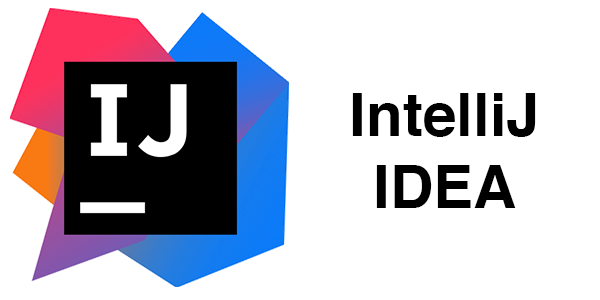

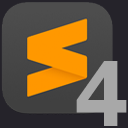

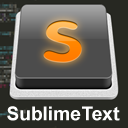
コメント